Mik azok a cookie-k, és hogyan lehet törölni a cookie-kat a modern böngészőkben. Cookie-k – mik ezek? Cookie-k a böngészőben: alapvető funkciók
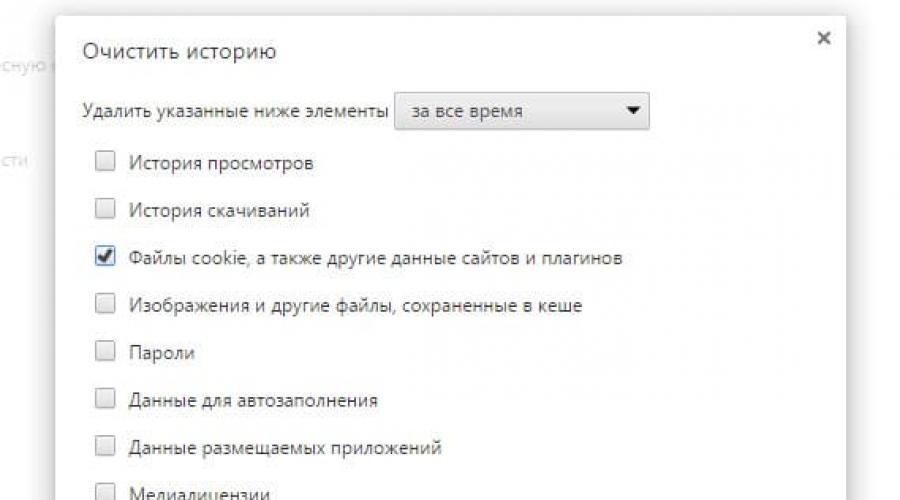
Olvassa el is
Sok webhely használója panaszkodik, hogy a blog témákban szereplő képek és fényképek gyakran nem nyílnak meg. Ennek több oka is lehet:
csak egy kicsit később kell visszajönnöd.2. Lassú internet. Ellenőrizheti internetje sebességét, összehasonlíthatja azzal, amelyért a szerződés alapján fizet.
3. Előfordulhat, hogy a cookie-k nincsenek engedélyezve az Ön böngészőjében (az internet eléréséhez használt program). Mik azok a sütik? A Wikipédián részletesen olvashatsz róluk.
Röviden, A cookie egy kis szöveges információ, amelyet a szerver küld a böngészőnek.
A legtöbb modern böngésző lehetővé teszi a felhasználók számára, hogy eldöntsék, elfogadják-e a cookie-kat vagy sem, de ezek letiltása lehetetlenné teszi bizonyos webhelyek használatát. Általában meg kell nézni a beállításokat, általában alapértelmezés szerint engedélyezve vannak.
Vannak olyan programok, mint a CCleaner a cookie-k tisztítására. Néha nagyon sokat halmozódnak fel, és extra lemezterületet foglalnak el. Letöltheti és telepítheti ezt a programot . Ha még nem használtál ilyen programot, a számítógéped már régen egy szemétgödörré változott, bocsánat, ahonnan senki sem takarít...
Annak érdekében, hogy a számítógépem úgy működjön, mint egy óra, és szabad lemezterület maradjon, a számítógépen végzett munka befejezése után NAPONTA tisztítom a cookie-kat. Ha ezt nem teszi meg, idővel a munka lelassul, és előfordulhat, hogy sok program nem nyílik meg.
Hogyan lehet engedélyezni a sütiket?
BAN BEN Mozilla Firefox
1. Az Eszközök menüben válassza a Beállítások menüpontot.
2. A cookie-beállítások frissítéséhez lépjen az "Adatvédelem" részhez, és válassza a "Cookie-k" lehetőséget.
3. Jelölje be a „Sütik beállítása engedélyezése a webhelyeknek” jelölőnégyzetet.
4. Kattintson az OK gombra.
Netscape 7.1/Mozilla 5.0 verzióban
1. A Szerkesztés menüben válassza a Beállítások menüpontot.
2. Kattintson az „Adatvédelem és biztonság” melletti nyílra a nézetablakban.
3. Az Adatvédelem és biztonság részben válassza a Cookie-k lehetőséget.
4. Válassza az "Összes cookie engedélyezése" lehetőséget.
5. Kattintson az OK gombra.
A Microsoftnál internet böngésző 6.0+
1. Az Eszközök menüben válassza az Internetbeállítások menüpontot.
2. A böngésző beállításainak frissítéséhez lépjen az "Adatvédelem" fülre.
3. A Beállítások részben kattintson az Alapértelmezett gombra, vagy mozgassa a csúszkát közepesre.
4. Kattintson az OK gombra.
Az Apple Safariban
1. A Safari menüben válassza a Beállítások lehetőséget.
2. A cookie-beállítások frissítéséhez lépjen az Adatvédelem fülre.
3. Válassza a "Mindig" lehetőséget az összes cookie elfogadásához és emlékezéséhez.
4. Kattintson az OK gombra.
Opera 9.00 és újabb:
A menün Eszközök (Eszközök) tárgy kiválasztása Beállítások (preferenciák), és lépjen a lapra Továbbá (Fejlett), válassza ki a menüpontot Cookie-kés telepítse Cookie-k elfogadása (Cookie-k elfogadása).
Hasznos tanácsok:
- Érdemes rendszeres időközönként elemezni a számítógépén tárolt sütiket, hátha tartalmaznak bizalmas információkat. Az ilyen cookie-kat létrehozó webhelyeket feketelistára kell helyezni, csak munkamenet-cookie-kat engedélyezve számukra;
- Miután befejezte a számítógép nyilvános helyeken való használatát, javasoljuk, hogy törölje az összes cookie-t. A böngészőknek speciális hordozható verziói vannak erre tervezve automatikus eltávolítás sütik;
- A böngésző beállításával megakadályozhatja, hogy harmadik féltől származó cookie-kat fogadjon el. Ez általában nem befolyásolja WEB böngészése oldalak (számlálók, iframe-ek stb. levágásra kerülnek), de jelentősen csökkenti a mentett cookie-k számát.
Majdnem mindenki Windows felhasználó Találkoztam egy olyan fogalommal, mint sütiket. Hogy mik ezek, miért van szükség rájuk és miért célszerű megtisztítani őket, olvassa el a kiadvány keretein belül.
Cookie-k – mik ezek?
A sütik azok szöveges fájl olyan adatokkal, amelyeket a felkeresett webhely szervere rögzít a böngészőben. Ezek az adatok:
- bejelentkezési és jelszó információk;
- egyéni beállítások és felhasználói beállítások;
- látogatási statisztika stb.
Ezen adatok felhasználásával a meglátogatott webhely azonosítani tudja Önt. Ez a következőképpen történik:
- a webhely szervere lekérdezi a böngészőt a cookie fájlban található információkért;
- a böngésző ezt az információt úgy adja meg, hogy választ küld a szervernek;
- Attól függően, hogy a webhely szervere milyen információkat kap, Ön azonosításra kerül, vagy új személy lesz a webhelyen (ha a cookie-k törlődnek).
A süti fő paramétere a lejárati dátum. Alapértelmezés szerint ez egy számítógépes munkamenet. A fájlok a böngésző bezárásakor törlődnek. Ha van lejárati dátumuk, akkor azok véglegessé válnak, és a lejáratkor vagy a böngésző törlő funkciójával törlődnek.
Mire kellenek?
Először is szükség van rájuk az internet használatának kényelméhez. Például, ha egyszer bejelentkezik profiljába az oldalon, nem kell folyamatosan beírnia bejelentkezési nevét és jelszavát a lap bezárása után.
Ezenkívül a cookie-knak köszönhetően az egyéni fiókbeállítások mentésre kerülnek. Például egyes webhelyek felajánlják, hogy hozzáadják a kedvencekhez, módosítsák a designt, módosítsák a felületet ilyen lejárati dátumú fájlokkal.
Hol tárolják a sütiket?
A fájlok egy egyéni mappába kerülnek mentésre. Minden böngészőnek megvan a maga elérési útja:
- Opera C:\Felhasználók\Felhasználónév\AppData\Local\Opera Software\Opera
- Google Chrome C:\Felhasználók\Felhasználónév\AppData\Local\Chromium
- Yandex.Browser C:\Users\User_Name\AppData\Local\Yandex\YandexBrowser
- Mozilla Firefox C:\Felhasználók\Felhasználónév\AppData\Local\Mozilla\Firefox
Miért tiszta?
Célszerű időnként törölni a cookie-kat. Amellett, hogy hasznosak, kellemetlenséget is okozhatnak:
- Ők biztosítják gyors hozzáférés profiljaihoz a bejelentkezési nevének és jelszavának megadása nélkül. Ha egy idegen tartózkodik a számítógépénél, hozzáférhet személyes adataihoz.
- Ezen túlmenően, ha illetéktelen személy kerül a számítógépére, nyomon követheti böngészési előzményeit a tisztítatlan cookie-k segítségével. Ez adatvédelmi szempontból rossz.
- Ha az oldal hibásan dolgozza fel a cookie fájlját, előfordulhat, hogy nem tud bejelentkezni a profiljába, vagy a webszolgáltatás egyes funkciói nem fognak megfelelően működni.
Hogyan lehet törölni a cookie-kat?
Íme egy példa a népszerű böngészők tisztítására:
- Opera. Ctrl+H → Előzmények törlése → Cookie-k és egyéb adatok a webhelyekről.
- Google Chrome. Ctrl+H → Előzmények törlése → Cookie-k, valamint a webhelyekről és bővítményekről származó egyéb adatok.

- Yandex böngésző. Ctrl+H → Előzmények törlése → Cookie-k és egyéb adatok a webhelyekről és modulokról.

- Mozilla Firefox. Ctrl+Shift+Del → Cookie-k.

Hogyan lehet letiltani?
Általában a cookie-k létrehozása letiltható a böngészőben. Ez a funkció minden népszerű böngészőben elérhető, így nem lehet gond. Ennek a funkciónak a kikapcsolása után azonban előfordulhat, hogy egyes webhelyek leállnak, mivel kizárólag cookie-k használatával lépnek kapcsolatba a felhasználóval.
Letiltás népszerű böngészőkben:

Tanács! Ha olyan értesítéseket lát a böngészőjében: „engedélyezni kell a sütiket” vagy „a cookie mentési kísérlete le van tiltva”, akkor böngészője alapértelmezés szerint nem menti a cookie-kat. Nyissa meg a beállításokat, és engedélyezze a cookie-k mentését.
Valószínűleg találkozott már a sütik kifejezéssel az internet használata közben. Ami? A cookie-k lényegében egy fájl vagy több kis fájl, amely tárol szöveges információk. Akkor jönnek létre, amikor olyan webhelyeket keres fel, amelyek támogatják ezt a technológiát.
Hogyan működnek a cookie-k?
Minden nagyon egyszerű. Amint a böngésző egy adott weboldalt kap a webhelyről, megszakad a kapcsolat a böngésző és a számítógép között. Ha úgy dönt, hogy ugyanannak az erőforrásnak egy másik oldalára lép, vagy frissíti az aktuálisat, akkor új kapcsolat jön létre. Azokon a webhelyeken, ahol nincs felhasználói jogosultság, ez nem okoz problémát. De ha szükséges, anélkül további intézkedéseket az erőforrás nem képes „emlékezni” az arra látogató személyekre, és mindegyikük preferenciái szerint megjeleníteni az információkat. A cookie-k segítenek elkerülni azt a helyzetet, amikor a webhely különböző oldalai között mozogva a szolgáltatás nem tekinti a személyt új, jogosulatlan látogatónak. Már tudja, hogy ez szöveges információ. A sütik pedig nagyon egyszerűen működnek: amikor egyik oldalról a másikra lép, a szerver kérést küld a számítógépnek a cookie-kból származó adatokra. Ezek felhasználásával megtudja, hogy ki fog ilyen műveletet végrehajtani, majd a kapott információk alapján helyt ad vagy elutasítja a kérést. A cookie-kat az online áruházak létrehozásakor is használjuk. Nekik köszönhető, hogy létezhet az ismerős bevásárlókosár, amelyben a kiválasztott, de még meg nem vásárolt árukról adatok lehetnek. A cookie-k pedig lehetővé teszik, hogy a megadott termékek ne tűnjenek el onnan, miközben Ön a katalógus más részeit böngészi és megrendeli.
Hogyan hasznosak a sütik?
Ön már ismeri a cookie-k használatának számos vonatkozását. Sikerült azt is kiderítenünk, hogy mi az. Most beszéljünk arról, hogy mi lehet még hasznos ezt a technológiátés milyen esetekben nem nélkülözheti.
Biztosan tudja, hogy ma már sok szolgáltatásnak van úgynevezett „társprogramja”. Szinte mindegyik hosszú távú, és hónapokig vagy akár évekig is eltart. Ezen időszak alatt a merevlemezen tárolódnak az információk, aminek köszönhetően a partner megkapja a százalékát, ha a linkjét követő felhasználó szolgáltatást vagy terméket rendel az eladótól.
A látogatásszámlálókkal, értékelési és szavazórendszerekkel végzett munka során cookie-kat is használunk. Mit ad ez ebben az esetben? A cookie-kra azért van szükség, hogy a rendszer meg tudja határozni, mit ezt a felhasználót Már követte a linket, vagy elhagyta a szavazatát. Vagyis van valamiféle biztosítás a mesterséges felárak ellen. Vannak módok az ilyen védelem megkerülésére, de hétköznapi felhasználók ez az eredmény több mint elég.

Mire kell vigyázni?
A cookie-kkal való munka során ne feledje, hogy bizonyos esetekben az ártalmatlannak tűnő szöveges információk veszélyesek lehetnek.
A cookie-k az online adatvédelmi jogsértések egyik legfontosabb lehetséges okai. Miért történik ez? A hirdető oldalak mindig nyomon követik, hogy egy adott felhasználó mely hirdetéseket nézi meg. A sütik adatokat tárolnak arról, hogy egy személy mely hirdetéseket látott már, és nyomon követi, hogy mely témák érdeklik őt. És bár egyetlen webhely sütijéről beszélünk, nem kell beszélni a személyes adatok kiszivárogtatásáról. De ha nagy hirdetési hálózatokról beszélünk, amelyek kódjai az erőforrások túlnyomó többségén jelen vannak, akkor minden bonyolultabbá válik. Így a rendszernek köszönhetően szinte minden információt össze tud gyűjteni az ember online tevékenységeiről. És ha beírja a vezeték- és keresztnevét egy webhelyen, lehetővé válik, hogy ezeket a műveleteket egy valós személlyel összekapcsolja.
A sütikhez más problémák is társulnak. Leginkább a dokumentumkódot író programozók találkoznak velük. cookie-k a különböző webhelyekhez. Professzionális források első olvasása nélkül engedélyezheti, hogy az oldal bejelentkezési adatait és jelszavait cookie-kban tárolják. Ennek eredményeként nagyon könnyű lefoglalni és saját céljaira felhasználni őket. Azonban szinte minden többé-kevésbé komoly oldal tárolja a jelszavakat és a bejelentkezési adatokat egy adatbázisban a szerveren. A cookie-k itt egyszerűen a felhasználó feltételes azonosítójaként használatosak. Ráadásul csak rövid időre adják ki. Vagyis még ha a hackernek sikerül is hozzáférnie a cookie-khoz, nem talál ott értékes információkat.

Hogyan lehet engedélyezni, letiltani és törölni a sütiket?
Ha úgy dönt, hogy letiltja a cookie-kat, kérjük, vegye figyelembe, hogy minden alkalommal újra engedélyeznie kell őket, amikor olyan webhelyet látogat meg, amelyik megköveteli ezeket.
Mozilla Firefoxhoz. Lépjen az „Eszközök” menüpontra. Ezután meg kell találnia a „Beállítások” elemet, és benne az „Adatvédelem” lapot. A Firefoxszal szemben, az „Előzmények” keretben ki kell választania a „nem emlékszem” lehetőséget a listából.
Google Chrome-hoz. Nyissa meg az „Opciók” menüpontot az űrlapon található gombra kattintva. Ezután lépjen a „Speciális” -> „Tartalombeállítások” menüpontra. A megjelenő ablakban válassza ki a Cookie-t, majd jelölje be azt a jelölőnégyzetet, amely megtiltja a webhelyeknek az adatok tárolását.
Amint látja, a cookie-k letiltása vagy újbóli engedélyezése a legnépszerűbb böngészőkben, a Chrome-ban és a Mozilla Firefoxban nagyon egyszerű. Más böngészőkben ez ugyanúgy történik, a „Biztonság”, „Adatvédelem” stb. fülek használatával.
Ha törölnie kell a cookie-kat, azt gyorsabban és könnyebben megteheti használat nélkül szabvány azt jelenti böngésző és használata speciális segédprogram- cCleaner. A tisztítás előtt be kell zárnia az összes böngészőt, különben nem tudja törölni az összes cookie-t.
Általában a legjobb megoldás az egyik olyan program telepítése, amely automatizálja a cookie-kkal való munkát. Manapság rengeteg ilyen alkalmazás létezik, meglehetősen nagy súlyúak, és mentesítik a felhasználókat a paraméterek manuális megváltoztatásának szükségességétől.
Mindannyian sok időt töltünk a számítógép előtt, és különösen az interneten. A legtöbben valószínűleg találkoztak már olyan fogalommal, mint pl sütiket. De valószínűleg, amikor meglátta ezt a szót, mindenki azonnal a Google-ra ment, és megkereste, mi ez, miért kell tisztítani, és általában mire szánják.
Mivel beszélnek róla, ez azt jelenti, hogy a dolog szükséges és hasznos. Nézzük meg ezt a kérdést, és próbáljuk megérteni, hogy mi ezek az ún sütiket.
Mik azok a sütik?
Cookie-k vagy ahogy Runetben hívjuk őket "sütik"- ezek nem nagy adatok, amelyek segítségével a böngésző megkapja a szükséges információkat (adatokat) a szervertől. A csere a http protokoll használatával történik, amikor meglátogat egy webhelyet. Ha ugyanazt a webhelyet néhányszor meglátogatják, akkor a böngésző és a szerver, ahol a webhely található adatcserét minden alkalommal újra.
Egyes adatok meghatározott ideig (egy munkamenet) tárolhatók, és a böngésző bezárásakor törölhetők. Mások hosszú ideig tárolhatók, és egy speciális cookies.txt fájlba kerülnek rögzítésre , amely az Ön által használt böngésző könyvtárában található.
A sütik lehetővé teszik a böngésző számára, hogy megjegyezzen bizonyos felhasználói adatokat az oldalon, és ne lépjen kapcsolatba a szerverrel ezekért az adatokért. Sokan azt mondják, mi a különbség, hadd jelentkezzen legalább 100-szor. Ez az egész probléma, a segítségükkel lehet csökkenteni a szerver terhelését, ami nagyon jó.
Pontatlan információ a sütikről:
- A sütik nem programok (szövegfájl) ne higgye el, valahogy megfertőzhetik a számítógépet vírusokkal.
- Nincs bennük semmi közös felugró ablakokkal. A Windows letiltható a böngésző, ill további bővítmények, .
- A cookie nem azonosítja az Ön adatait személyként, észleli a böngésző adatait. Például, ha egy új webhelyet nyit meg egy böngészőben, és regisztrál, akkor a következő alkalommal, amikor ugyanabból a böngészőből bejelentkezik erre az oldalra, minden adat mentésre kerül. Ha új böngészőből jelentkezik be, akkor újra meg kell adnia az adatokat. Az sem számít, hogy ki használja ezt a számítógépet, Ön vagy valaki más.
Mire kellenek?
A modern interneten sok webhely nem fog tudni működni cookie-k nélkül, és ha sikerül is, akkor is elveszítik funkcionalitásuk nagy részét.
Példák a cookie-k szükségességére:
- Engedélyezés. A legtöbb oldal: és mások rendelkeznek jogosultsággal (bejelentkezési név, jelszó, név, telefon, email). Ha nem használ úgynevezett sütiket, akkor amikor átvált a új oldal, újra meg kell adnia bejelentkezési nevét és jelszavát vagy egyéb adatait.
- Online áruházak. Ez egy külön téma, ha nem használ cookie-kat, akkor egyáltalán nem lesz lehetőség a termék megvásárlására, mivel a kosár teljes működése ezen fájlokból való adatok mentésén alapul. Ha kiválaszt egy terméket és új oldalra lép, az eltűnik.
- Beállítások. Tegyük fel, hogy benne vagy kereső motorokállítsa be a kívánt beállításokat, régiót, nyelvet stb. Hogy ne vesszenek el és ne váljanak az alapértelmezetté.
Ez néhány példa, valójában sok van. De maga a használat a sütik nagyon szükségesek és hasznosak.
Mik azok az állandó és harmadik féltől származó cookie-k?
Állandó cookie-k, általában a teljes időtartamra vagy egy bizonyos időtartamra menthető, amelyet a webhely fejlesztője határoz meg. Ezen idő letelte után a rendszer automatikusan megtisztítja őket. Ezek a cookie-k, amelyekben tárolódnak cookie.txt fájl, amely az Ön által használt böngésző könyvtárában található.
Harmadik féltől származó cookie-k- ezek olyan fájlok, amelyeket harmadik fél szerverein lehet tárolni és betölteni, nem pedig azokon, ahol az Ön webhelye található. Ilyenek lehetnek például, telepített mérők követés Google látogatások(), Yandex (), LiveInternet, szkriptek különféle hirdetési egységekhez, fényképek feltöltése és még sok más. Mindezek a példák adatokat adhatnak át a böngészőnek.
Sokan óvakodnak a harmadik féltől származó cookie-któl, mert sérthetik az adatvédelmi irányelveket. A böngésző beállításaival letilthatja őket, és megakadályozhatja a betöltést.
A cookie-k törlése, blokkolása vagy letiltása a modern böngészőkben.
Néha előfordulnak olyan helyzetek, amikor törölni kell vagy törölni kell a cookie-kat. Íme néhány példa.
- Ön valaki más számítógépéről látogatta meg az oldalt, és bejelentkezett. Annak érdekében, hogy ne hagyja felhasználónevét és jelszavát ezen a számítógépen, törölnie kell a cookie-kat. És ilyen esetekben még jobb, ha erre használhatod a kulcsokat Сtrl+Shift+N.
- Problémák vannak az oldalra való bejelentkezéssel, először törölnie kell a gyorsítótárat a böngészőben. Elolvashatja a cikket: "". Ha nem segít, próbálja meg törölni a cookie-kat az alább leírt módszerekkel.
- Lehetséges, hogy le kell tiltania vagy meg kell akadályoznia a harmadik féltől származó cookie-k betöltését.
Nézzünk meg néhány módszert minden böngészőhöz.
Google Chrome (Google Chrome)
- Menjünk a böngészőbe.
- Nyomja meg a billentyűkombinációt Ctrl+Shift+Delete.
- A megnyíló ablakban válassza a „Cookie-k és egyéb webhely- és bővítményadatok” lehetőséget. A listában válassza ki a törölni kívánt időszakot. Ne felejtsen el az „Előzmények törlése” gombra kattintani.
 Egyértelmű Google előzmények Króm
Egyértelmű Google előzmények Króm A webhelyek adatmentésének letiltásához vagy letiltásához lépjen a menübe, és kattintson a „Beállítások” elemre. A beállítások oldalon keresse meg a „Személyes adatok” elemet, és kattintson a „Tartalombeállítások” gombra.
 A Google Chrome tartalom beállítása
A Google Chrome tartalom beállítása A felugró ablakban láthatja a „Cookie-k” elemet, és jelölje be a szükséges négyzetet. Kezelheti a webhelyeket, vagy kivételeket tehet arról, hogy mely webhelyeket kell menteni és melyeket blokkolni. A módosítások elvégzése után kattintson a „Kész” gombra.

A Yandex böngészőben minden lépés hasonló!
Mozilla Firefox
- Menjünk a böngészőbe.
- Nyomja meg a billentyűkombinációt Ctrl+Shift+Delete. Menj a menübe is, keresd meg a „ Magazin” és válassza a „Legutóbbi előzmények törlése” lehetőséget a listából.
- A megnyíló ablakban válassza a „Cookie-k” lehetőséget. A listában válassza ki a törölni kívánt időszakot. Ne felejtsen el az „Előzmények törlése” gombra kattintani.

A webhelyek adatmentésének letiltásához vagy letiltásához lépjen a menübe, és kattintson a „Beállítások” elemre. A beállítások oldalon keresse meg az „Adatvédelem” lapot. Itt kiválaszthatja, hogy követi-e webhelyét vagy sem, valamint rögzítheti a cookie-kat az előzményekben. Ha törölnie kell az egyes webhelyek cookie-jait, kattintson az „Egyedi cookie-k törlése” szövegre. Az ablakban válassza ki a törölni kívánt webhelyeket. Ne felejtse el menteni a beállításokat.

Opera
A korábbi esetekhez hasonlóan most is kétféleképpen tisztíthat . Billentyűparancs használata Ctrl+Shift+Delete vagy lépjen a menübe, és keresse meg az „Előzmények” elemet. Jobbra felső sarok Keresse meg a „Böngészési előzmények törlése” lehetőséget. Az előzmények ablakban jelölje be a „Cookie-k és webhelyadatok törlése” melletti négyzetet, válassza ki az időszakot a legördülő listából, majd kattintson a „Böngészési előzmények törlése” gombra.

Ha le kell tiltania vagy meg kell tiltania cookie-k mentése, majd a menüben keressük a „Beállítások” pontot. A beállítások oldalon válassza a „Biztonság” lehetőséget a bal oldali menüben. Az alábbiakban megadjuk a mentés blokkolásához vagy tiltásához szükséges jeleket. Ezenkívül kezelheti a kivételeket, kiválaszthatja és engedélyezheti az adatok mentését.

internet böngésző
nem tetszik ezt a böngészőt, de elmondom neki is.
- Menjünk a böngészőbe.
- Nyomja meg a gombokat Ctrl+Shift+Delete vagy lépjen a menübe, keresse meg a „Biztonság” elemet, és válassza a „ Böngészési előzmények törlése”.
- Az ablakban jelölje be a „Cookie-k és webhelyadatok” melletti négyzetet. Kattintson a „Törlés” gombra.

Ha le kell tiltania vagy meg kell tiltania az adatok mentését, válassza ki a „Biztonság” lehetőséget a menüben, és lépjen a „Nyomkövetés védelem” menüpontra a listában. Őszintén szólva nem értettem, hogyan működik ott minden, mivel nem igazán használom ezt a böngészőt, és nem is ajánlom neked.
Szafari
Az Apple legújabb böngészője ma. kedvelem őt stílus, de nem túl népszerű nálam. A cookie-k törléséhez a következő lépéseket kell végrehajtania.
- Menjünk a böngészőbe.
- Lépjen a menübe, és válassza a „ Böngésző alaphelyzetbe állítása" A visszaállító ablakban jelölje be a „Mentett nevek és jelszavak törlése”, „Összes webhelyadat törlése” melletti négyzeteket. Ne felejtsen el a „Reset” gombra kattintani.

Ha le kell tiltania vagy meg kell akadályoznia a webhelyek cookie-k mentését, lépjen a menübe, és válassza a „Beállítások” lehetőséget. A beállítások ablakban találjuk a „Titkosság” fület, ahol törölhet (minden adatot törölhet), blokkolhat és tilthat.
Az Opera nyissa meg a főmenüt, lépjen a „Beállítások” szakaszba, és válassza ki a „ Általános beállítások...". Vagy egyszerűen nyomja meg a CTRL + F12 gyorsbillentyűket. Ezzel megnyílik a böngésző beállítási ablaka, ahol a „Speciális” lapon a bal oldali panel „Cookie-k” szakaszára kell kattintania. Ebben a „Cookie-k kezelése” gombra kell kattintania.
A Mozilla FireFoxban nyissa meg az „Eszközök” részt a menüben, és válassza a „Beállítások” lehetőséget. A beállítások ablakban lépjen az „Adatvédelem” fülre, keressen ott egy gombot, amelyen a „Sütik megjelenítése...” felirat szerepel, és kattintson rá, hogy elérje a böngésző által tárolt cookie-k listáját. Itt keresheti és tekintheti meg őket.

Az Internet Explorerben bontsa ki az „Eszközök” részt a menüben, és válassza a „Tulajdonságok” lehetőséget. A Tulajdonságok beállításai ablakban lépjen az „Általános” fülre, és kattintson az „Opciók” gombra a „Böngészési előzmények” részben. Ily módon megnyílik egy másik ablak („Ideiglenes fájlok beállításai”), amelyben a „Fájlok megjelenítése” gombra kell kattintania.

A megnyíló Internet Explorer ideiglenes fájltároló mappájának tartalomjegyzékében kattintson a "Név" címszóra - így az összes cookie-fájlt egy blokkba csoportosíthatja, egy közös heterogén fájlok halomba. Itt megtalálhatja az Önt érdeklő fájlt, és megnyithatja a normál Jegyzettömbben megtekintésre vagy szerkesztésre.

A Google Chrome böngészőben kattintson a csavarkulcs ikonra az ablak jobb felső sarkában, és válassza a Beállítások lehetőséget a menüből. A böngésző megnyitja a „Beállítások” elemet, és kattintson a „Speciális” hivatkozásra a bal oldali panelen, majd a speciális beállítások oldalon kattintson a „Tartalombeállítások” gombra. Nem ez az utolsó a böngésző által tárolt cookie-k felé vezető úton.

A Google Chrome lehetővé teszi a cookie-k keresését, megtekintését és törlését.

BAN BEN Safari böngésző Kattintson a fogaskerék ikonra a jobb felső sarokban, és válassza ki a „Beállítások...” sort. A beállítások módosítására szolgáló ablakban lépjen a „Biztonság” fülre, hogy ott kattintson a „Sütik megjelenítése” gombra. A Safari csak a cookie-k keresésére és törlésére biztosít funkciókat, ezen ideiglenes fájlok tartalma itt csak részben látható.

jegyzet
Tehát a mappa elérési útját a Cookie-kkal határoztuk meg, most pedig magával a Cookie-kkal kell meghatároznunk a fájl konkrét elérési útját. A Mozilla Firefoxban ez a cookie.sqlite fájl, de ez az egyes felhasználók profiljával rendelkező mappában található, és a mappanév „véletlenszerűen” jön létre. Amúgy nekem is Vista van, és azt sem találom, hogy hol vannak a sütik.
Senki sem tudja biztosan, honnan származik a „süti” kifejezés, bár úgy tartják, hogy a Unix rendszerek születésekor valahol használták a Magic Cookies kifejezést. Ez „nyugtákat” (zsetont, jegyet) jelentett, amelyeket a programok között cseréltek. Ha minden feltételnek megfelelő cookie-értékeket talál, a böngésző név/érték párként elküldi azokat a szervernek.
Források:
- hol találhat sütiket az operában
- VKontakte feltörése cookie-kon keresztül
A cookie-k, vagy egyszerűbben a cookie-k olyan ideiglenes fájlok, amelyek az Ön számítógépén tárolódnak, miközben Ön egy webhely különböző oldalain navigál. A cookie-k támogatása letiltható, de sok webhely használata esetén kötelező engedélyezni a cookie-támogatást. megfelelő működés webhely. A cookie-k engedélyezéséhez a műveletei attól függnek, hogy milyen internetböngészőt használ.

Szükséged lesz
- - Internetre csatlakoztatott számítógép;
- - csatlakoztatott internetböngésző
Utasítás
Amíg bent böngésző A Windows Internet Explorerben a cookie-k engedélyezéséhez kattintson a képernyő jobb felső sarkában található „fogaskerék” ikonra. A legördülő menüből válassza az Internetbeállítások lehetőséget. A megnyíló ablakban lépjen az „Adatvédelem” fülre. A bal egérgombbal mozgassa az Internet zóna biztonsági szint kart a „Közepes” szintre. Kattintson az OK gombra.
BAN BEN böngésző Mozilla Firefox Kattintson a narancssárga Firefox ikonra a képernyő bal felső sarkában. A megnyíló kiválasztási ablakban kattintson a „Beállítások” elemre. Válassza az "Adatvédelem" lapot. Az "Előzmények" sorban válassza a "Firefox használni fogja az előzmények beállításait" lehetőséget. Ezután jelölje be a „Cookie-k elfogadása webhelyekről” > OK melletti négyzetet. Vagy az „Előzmények” oszlopban válassza a „Firefox megjegyzi az előzményeket” > OK lehetőséget.
Használata Opera böngésző Kattintson az Opera ikonra az oldal bal felső sarkában. A legördülő menüben válassza a „Beállítások” - „Általános beállítások” részt. Lépjen a "Speciális" fülre. A bal oldali menüben válassza a „Cookie-k” lehetőséget, és jelölje be az „Elfogadás csak a felkeresett webhelyről” > OK melletti négyzetet.
BAN BEN böngésző A Google Chrome a cookie-k engedélyezéséhez kattintson a " csavarkulcs" a képernyő jobb felső sarkában. Lépjen az "Opciók", majd a "Speciális" fülre. A Tartalombeállításokban válassza a Cookie-kat, és jelölje be a Helyi adatok mentésének engedélyezése melletti négyzetet. Végül kattintson a „Bezárás” gombra.
Videó a témáról
Hasznos tanács
Források:
- A cookie-k engedélyezése 2019-ben
- A cookie-k engedélyezése 2019-ben
– a webszerver által elküldött és a felhasználó számítógépén tárolt adatok későbbi felhasználás céljából. Segítségükkel bizonyos adatok mentésre kerülnek, amelyeket azután az internetes erőforrások eléréséhez vagy speciális beállítások mentéséhez használnak. Internet Explorerben (IE) ezt a beállítást a megfelelő menüpont segítségével engedélyezhető.